
תוכן עניינים:
- מְחַבֵּר John Day [email protected].
- Public 2024-01-30 09:11.
- שונה לאחרונה 2025-01-23 14:46.
במדריך זה נלמד כיצד להכין מונה תדרים פשוט באמצעות Arduino.
צפו בסרטון!
שלב 1: מה שאתה צריך



- תצוגת LCD OLED
- חוטי מגשר
- סוג של מחולל תדרים, זה יכול להיות עוד Arduino אבל במקרה שלנו נשתמש במודול 555 זול.
- Arduino Uno או כל לוח Arduino אחר
- תוכנת Visuino: הורדה כאן
שלב 2: המעגל


- חבר את סיכת מודול 555 [VCC] לסיכת Arduino [5V]
- חבר את סיכת מודול 555 [GND] לסיכת Arduino [GND]
- חבר את סיכת מודול 555 [OUT] לסיכת Arduino Interrupt [2]
- חבר את פין תצוגת OLED [VCC] לסיכה של Arduino [5V]
- חבר את פין תצוגת OLED [GND] לסיכה של Arduino [GND]
- חבר את פין תצוגת OLED [SDA] לסיכה של Arduino [SDA]
- חבר את פין תצוגת OLED [SCL] לסיכה של Arduino [SCL]
- שים לב אם אתה מתכוון להשתמש במקור תדר אחר וודא שאתה מחבר (משתף) את ה- GND עם arduino GND.
שלב 3: הפעל את Visuino ובחר את סוג הלוח של Arduino UNO


יש להתקין גם את Visuino: https://www.visuino.eu. הורד גרסה חינם או הירשם לניסיון חינם.
התחל את Visuino כפי שמוצג בתמונה הראשונה לחץ על כפתור "כלים" ברכיב Arduino (תמונה 1) ב- Visuino כאשר מופיע הדיאלוג, בחר "Arduino UNO" כפי שמוצג בתמונה 2
שלב 4: ב- Visuino הוסף, הגדר וחבר רכיבים



הוסף רכיב "מד תדרים"
הוסף רכיב תצוגה "OLED"
לחץ פעמיים על "DisplayOLED1"
- בחלון האלמנטים גרור את "צייר טקסט" לצד השמאלי
- בחלון המאפיינים הגדר גודל ל -2 והטקסט ל: תדירות
- בחלון האלמנטים גרור את "טקסט" לצד שמאל
- בחלון המאפיינים הגדר גודל ל- 2 ו- Y ל- 30
- סגור את חלון האלמנטים
- חבר את סיכה "DisplayOLED1" I2C החוצה לסיכת הלוח של Arduino I2C In
- חבר את הפין הדיגיטלי של Arduino [2] לפין הכניסה "FrequencyMeter1"
- חבר את סיכת "FrequencyMeter1" החוצה ל- DisplayOLED1> שעון סיכה של שדה טקסט 1
- חבר את סיכת "FrequencyMeter1" החוצה ל- DisplayOLED1> שדה טקסט 1 סיכה פנימה
שלב 5: צור, הידור והעלה את קוד הארדואינו

ב- Visuino, לחץ לחיצה תחתונה על הכרטיסייה "Build", וודא שהיציאה הנכונה נבחרה ולאחר מכן לחץ על הלחצן "Compile/Build and Upload".
שלב 6: שחק
אם אתה מפעיל את מודול ה- Arduino UNO, תצוגת OLED תתחיל להציג את התדר ב- Hz שמפיק 555 מודול.
עם מודול 555 אתה יכול להתאים את התדר על ידי סיבוב גוזמים.
מזל טוב! סיימת את הפרויקט שלך עם Visuino. מצורף גם פרויקט Visuino שיצרתי עבור Instructable זה, אתה יכול להוריד אותו ולפתוח אותו ב- Visuino:
מוּמלָץ:
מונה תדרים עם Arduino: 8 שלבים (עם תמונות)

מונה תדרים עם Arduino: זהו מונה תדרים מבוסס ארדואינו פשוט וזול בעלות של פחות מ -4 $. זה היה שימושי מאוד למדוד מעגלים קטנים
סינון FIR לאיתור תדרים אמינים יותר: 5 שלבים

סינון FIR לאיתור תדרים אמינים יותר: אני מעריץ גדול מאוד של ההנחיות של akellyirl בנושא איתור תדרים מהימנים באמצעות טכניקות DSP אבל לפעמים הטכניקה שבה השתמש לא מספיק טובה אם יש לך מדידות רועשות. תיקון קל אחד כדי לקבל קלט נקי יותר עבור תדר det
מד תדרים באמצעות מיקרו -בקר: 8 שלבים
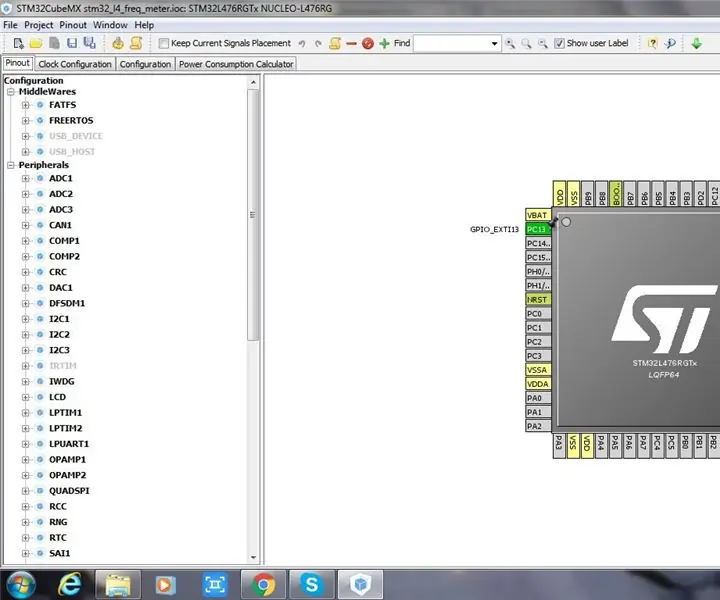
מד תדרים באמצעות מיקרו -בקר: הדרכה זו קובעת בפשטות כיצד לחשב תדירות של מקור דופק באמצעות מיקרו -בקר. רמת מתח גבוהה של מקור הדופק היא 3.3 וולט ונמוכה היא 0V. השתמשתי ב- STM32L476, לוח שיגור של Tiva, LCD אלפאנומרי 16x2, כמה חוטים ולוח Resi 1K
מאמן Taranis X9D+ פשוט פשוט באמצעות קלט מקלט SBUS: 9 שלבים

פשוט Taranis X9D+ מאמן אלחוטי באמצעות קלט מקלט SBUS: מטרת הפרויקט היא לחבר משדר FrSky X-Lite למשדר FrSky X9D+ בתצורת TRAINER באמצעות מקלט SBUS זול (12 $). על ידי חיבור השניים בצורה זו, אפשר לטייס מדריך באמצעות
אוטומציה תעשייתית מבוססת Arduino -- VFD (כונני תדרים משתנים): 10 שלבים

אוטומציה תעשייתית מבוססת Arduino || VFD (כונני תדרים משתנים): במדריך זה אראה לך כיצד לבצע 1. לוח Arduino שעוצב בהתאמה אישית לאוטומציה תעשייתית 2. כיצד לשלוט ב- VFD [כונני תדרים משתנים] באמצעות Arduino 3. כיצד לעצב לוח אם למכונת סיבוב MDF DigiCone אילו דברים אתה רוצה
